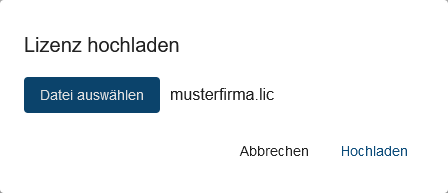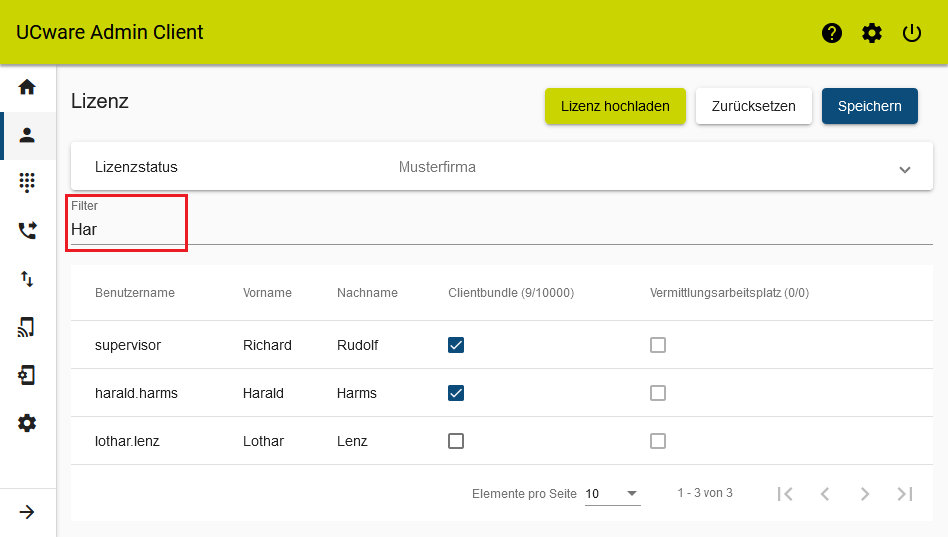Metainformationen zur Seite
[veraltet:] Lizenzen verwalten
In diesem Artikel erfahren Sie, wie Sie einen (neuen) Lizenzschlüssel im Admin-Client hochladen und die Lizenzen für die Benutzer der Client-Software verwalten.
Hinweise:
- Ohne gültigen Lizenzschlüssel können Sie auf dem UCware Server keine Benutzer anlegen.
- Ohne aktive Lizenz sind die Funktionen des UCC-Clients eingeschränkt.
Der Lizenzschlüssel wird in Form einer Datei zur Verfügung gestellt und in der Regel bereits bei der Installation auf dem UCware Server hinterlegt. Als Administrator müssen Sie daher lediglich die Client-Lizenzen Ihrer Benutzer verwalten.
Lizenzstatus anzeigen
Um den Lizenzstatus Ihrer UCware-Installation anzuzeigen, gehen Sie wie folgt vor:
- Melden Sie sich als supervisor oder als Mitglied der Gruppe admin im Admin-Client an.
- Um das Widget Lizenzstatus auszuklappen, klicken Sie darauf.
- Im Widget werden Ihr gewählter Lizenztyp (Small Business/Business/Enterprise/Site), die Anzahl der maximal möglichen Benutzer und die Kontaktdaten des Lizenznehmers angezeigt.
Hinweis:
Wenn stattdessen Entry bzw. Entry-Lizenz angezeigt wird, wurde noch kein Lizenzschlüssel auf dem UCware Server hinterlegt. Um in diesem Fall eine gültige Lizenz-Datei auf den UCware Server hochzuladen, folgen Sie den Anweisungen im nächsten Abschnitt. Gleiches gilt für den Up- oder Downgrade einer Lizenz.
Lizenzschlüssel hochladen
Um bei Bedarf einen Lizenzschlüssel auf den UCware Server hochzuladen, gehen Sie wie folgt vor:
- Melden Sie sich als supervisor oder als Mitglied der Gruppe admin im Admin-Client an.
- Klicken Sie im Pop-up auf
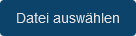 .
. - Wählen Sie über den Dateibrowser Ihres Betriebssystems die Datei mit dem Lizenzschlüssel aus.
- Klicken Sie im Pop-up auf
 .
. - Überprüfen Sie den Lizenzstatus Ihrer UCware-Installation oberen Bereich der Detailseite.
Client-Lizenzen verwalten
Um einem neuen Benutzer vollständigen Zugriff auf den UCC-Client oder einen Vermittlungsarbeitsplatz zu gewähren, müssen Sie einmalig die entsprechende Client-Lizenz für diesen Benutzer aktivieren.
Gehen Sie dazu wie folgt vor:
- Melden Sie sich als supervisor oder als Mitglied der Gruppe admin im Admin-Client an.
- Zeigen Sie mithilfe der Filterfunktion den gewünschten Benutzer in der Tabelle an.
- Um eine Client-Lizenz für den Benutzer zu aktivieren, setzen Sie den zugehörigen Haken in der Zeile des Benutzers:
- Ein Haken in der Spalte Clientbundle aktiviert die Benutzerlizenz für den UCC-Client.
- Ein Haken in der Spalte daneben aktiviert die Benutzerlizenz für den UCware Vermittlungsarbeitsplatz.
- Um die Einstellungen zu übernehmen, klicken Sie auf
 .
.
Hinweis:
Wenn alle verfügbaren Client-Lizenzen ausgeschöpft sind, haben Sie die folgenden Möglichkeiten, um Kapazitäten für neue Benutzer zu schaffen:
- Löschen Sie die Accounts nicht mehr vorhandener Benutzer.
- Deaktivieren Sie ungenutzte Client-Lizenzen.
- Wenden Sie sich für ein Lizenz-Upgrade an die UCware GmbH oder einen zertifizierten Partner.
 Benutzer & Gruppen > Lizenz auf.
Benutzer & Gruppen > Lizenz auf. 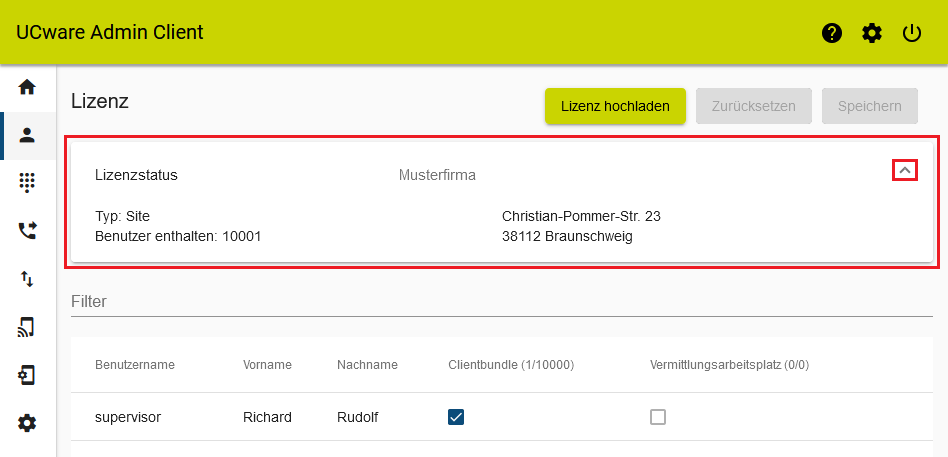
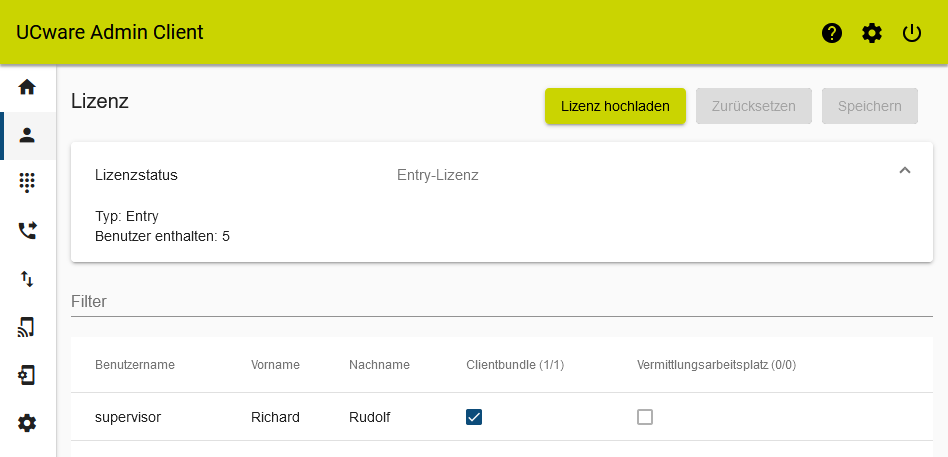
 .
.